Ứng dụng Trans là gì? Hướng dẫn chi tiết cách sử dụng Trans

Ngày nay, việc học tập và làm việc trực tuyến ngày càng trở nên phổ biến. Để hỗ trợ cho quá trình này, phần mềm Trans (hay còn gọi là phần mềm dạy học trực tuyến) đã ra đời và mang lại nhiều lợi ích. Bài viết này của Sforum sẽ giới thiệu đến bạn đọc những thông tin hữu ích về phần mềm trans, bao gồm các tính năng nổi bật, lợi ích khi sử dụng, cũng như hướng dẫn tải phần mềm trans cho điện thoại và tải phần mềm trans mới nhất.
- Mega1 là gì? Cách sử dụng Mega1 để săn ưu đãi, khuyến mãi hàng ngày
- WeSing là gì? Cách sử dụng WeSing hát karaoke song ca cùng thần tượng
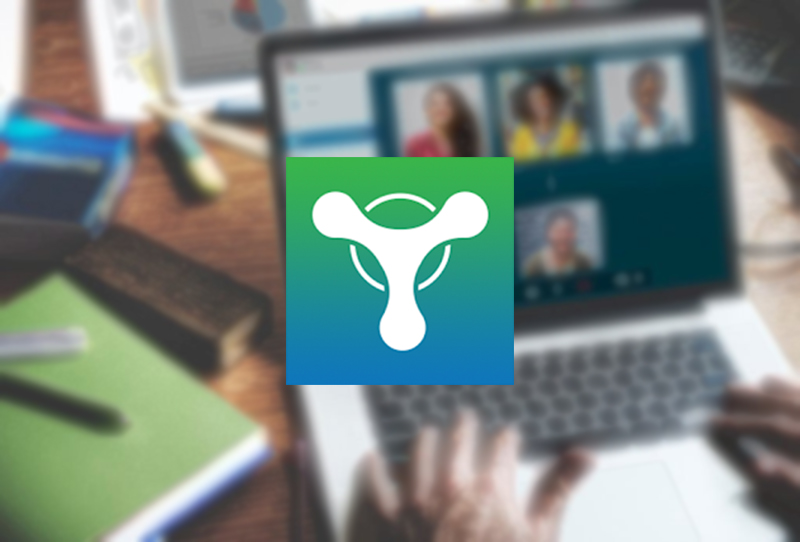
Ứng dụng Trans là gì?
Ứng dụng Trans là một phần mềm tương tự như Zoom, phục vụ cho việc tạo cuộc họp, làm việc trực tuyến. Phần mềm này do công ty Nam Việt Telecom xây dựng nên sẽ phù hợp với thị trường làm việc, học tập ở Việt Nam.
Có thể bạn sẽ thắc mắc trans là viết tắt của từ gì, từ này là lấy 5 ký tự đầu của cụm Transparent Blended Learning Solution, có nghĩa là giải pháp học tập kết hợp rõ ràng.
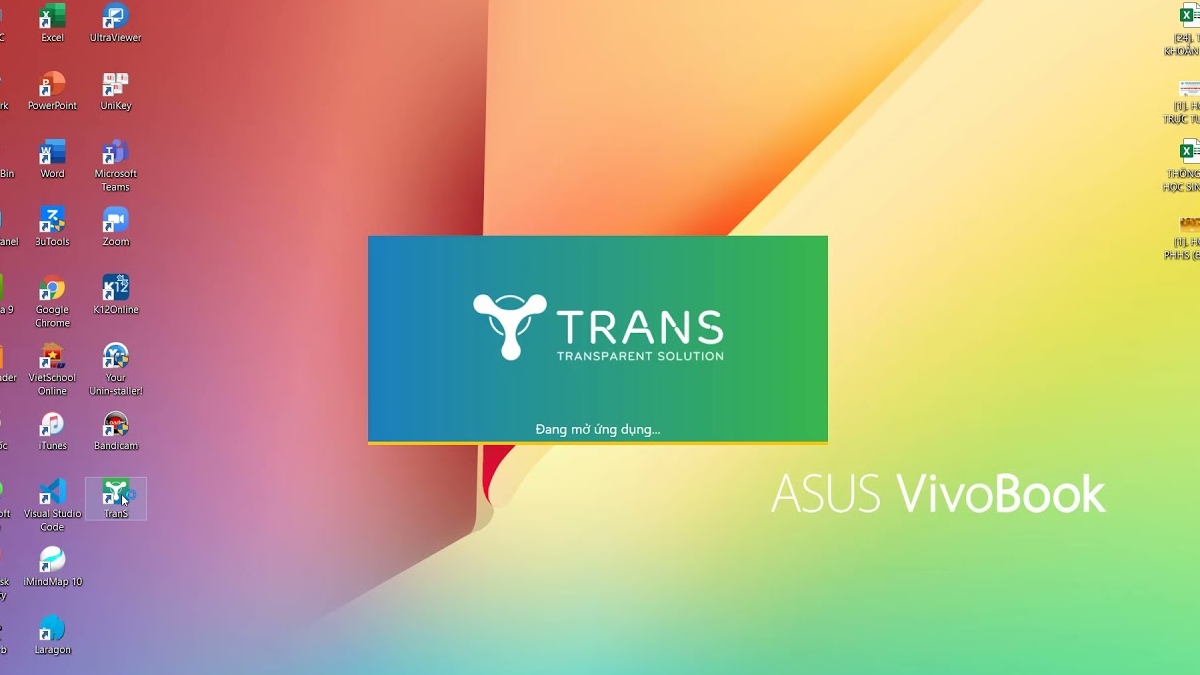
- Nền tảng hỗ trợ: Android (tối thiểu 5.0), iOS (tối thiểu 9.3), Windows, MacOS.
- Dung lượng: 94MB (iOS), 96MB (Android), 42,2MB (Windows), 79,9MB (iOS).
- Loại phần mềm: Ứng dụng phòng họp online.
- Giá cả: Miễn phí.
- Link tải chính thức:
- Android: https://hoptructuyen.vn/download/trans20240122.apk
- iOS: https://apps.apple.com/us/app/trans-japan/id1462857896?l=vi&ls=1
- Windows: https://hoptructuyen.vn/update/release/win32/TranS%20Setup%202.0.2.exe
- MacOS: https://raw.githubusercontent.com/transconferencevn/Setup/master/TranS.app.zip
Để tải phần mềm Trans cho điện thoại mới nhất, bạn phải đáp ứng được hệ điều hành máy theo thông tin trên. Hãy xem ngay những mẫu điện thoại bạn cần và mua để sử dụng phần mềm Trans nhé:
[Product_Listing categoryid="3" propertyid="" customlink="https://cellphones.com.vn/mobile.html" title="Danh sách điện thoại đang được quan tâm nhiều tại CellphoneS"]
Ưu điểm và nhược điểm của Trans
Phần mềm dạy học trực tuyến Trans có khá nhiều lợi ích. Ứng dụng cung cấp đầy đủ tính năng hỗ trợ cho việc giảng dạy - học tập hay làm việc online như chia sẻ màn hình, điểm danh, quản lý lớp học,...
Giao diện Trans thân thiện với người dùng nên giáo viên và học sinh không mất nhiều thời gian để làm quen. Bên cạnh đó, tính bảo mật của Trans cũng rất cao khi ứng dụng cả mã hóa lẫn mật khẩu.
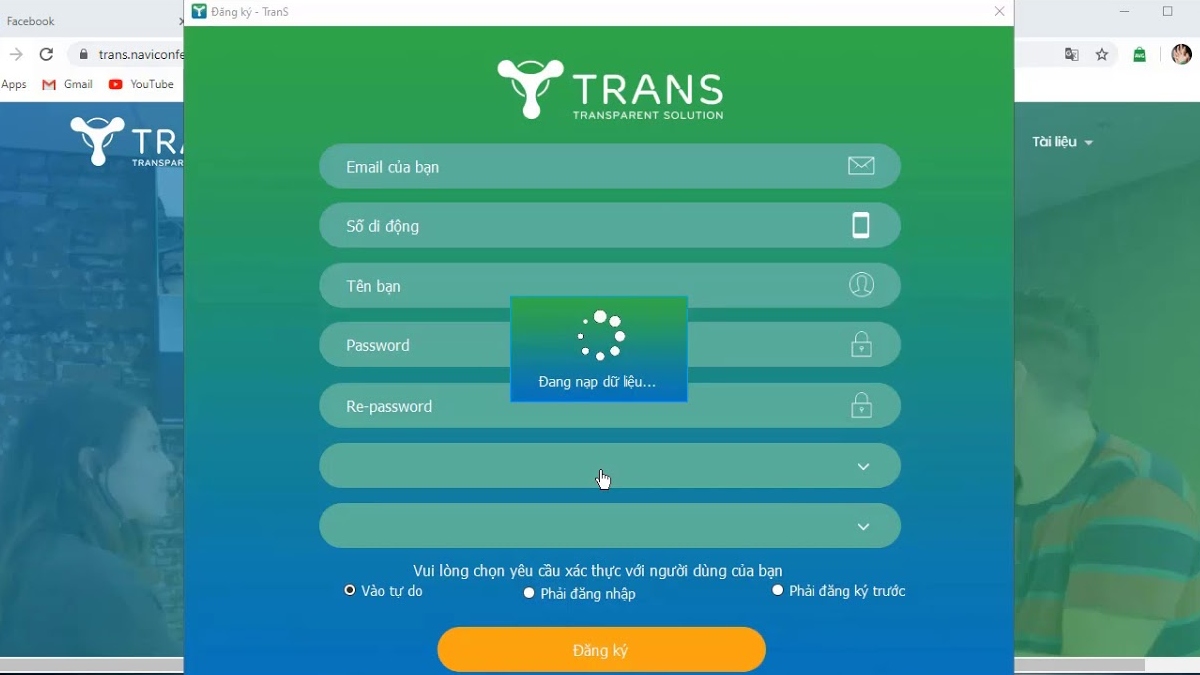
Ngoài ưu điểm như trên, phần mềm vẫn tồn tại hạn chế là thời gian cho mỗi cuộc gọi (đối với phiên bản miễn phí) chỉ kéo dài 60 phút. Vì thế, nếu muốn hội họp, học tập trong thời gian dài hơn bạn cần sử dụng phiên bản trả phí hàng tháng hoặc khởi tạo một cuộc gọi mới.
Các tính năng chính của Trans
Ứng dụng Trans cung cấp các tính năng cần thiết đáp ứng nhu cầu đào tạo hoặc hội họp trực tuyến. Dưới đây là những tính năng chính của phần mềm:
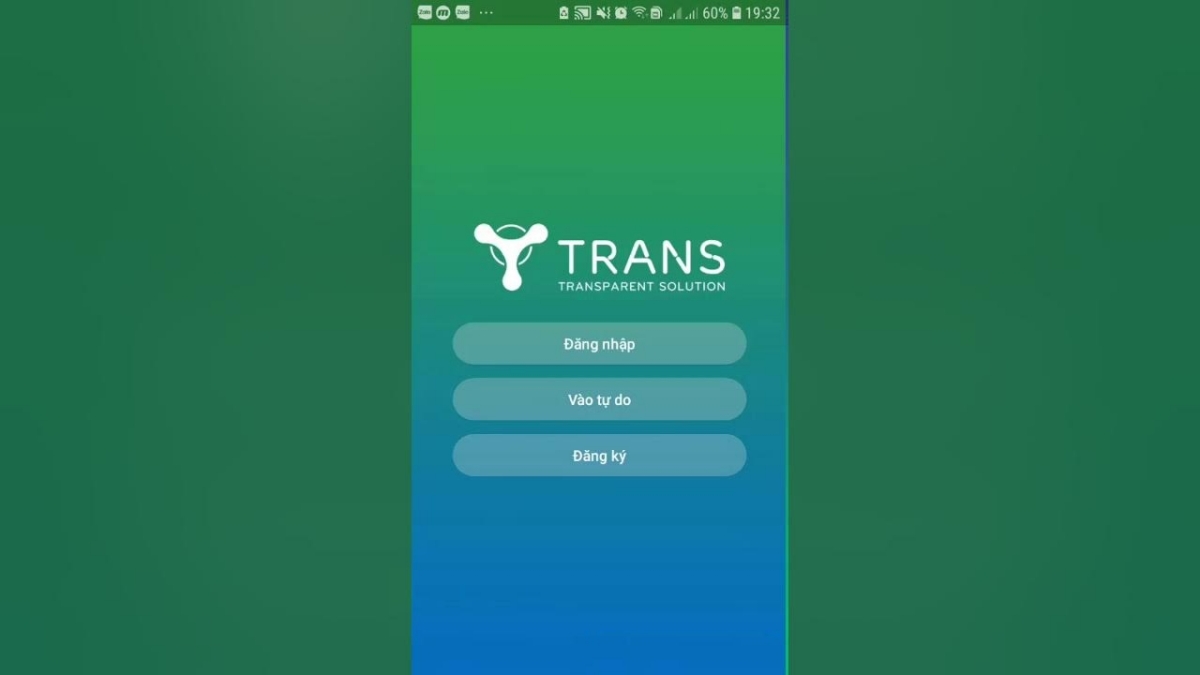
- Chia sẻ màn hình: Ứng dụng cho phép người quản lý và các thành viên trong cuộc gọi chia sẻ màn hình với độ sắc nét cao. Bạn được phép gửi nhiều loại dữ liệu lên phòng học.
- Tham gia cuộc gọi mọi lúc mọi nơi: Để tham gia cuộc gọi, bạn chỉ cần có điện thoại, máy tính kết nối internet ổn định và nhập đúng mật khẩu vào phòng Trans.
- Thời khoá biểu: Phần mềm hiển thị lịch học/hop hằng tuần của người dùng.
- Thông báo: Ứng dụng sẽ gửi thông báo về thiết bị của bạn khi sắp tới lịch diễn ra cuộc họp.
- Tính năng quản lý: Người tạo phòng họp được phép quản lý hoạt động của những thành viên tham gia. Bao gồm: bật/tắt mic, mời ra khỏi cuộc họp, quản lý thời gian tham dự,...
Các tính năng khi đang họp trực tuyến trên Trans
Khi cuộc họp đang diễn ra, bạn có thể sử dụng những tính năng sau:
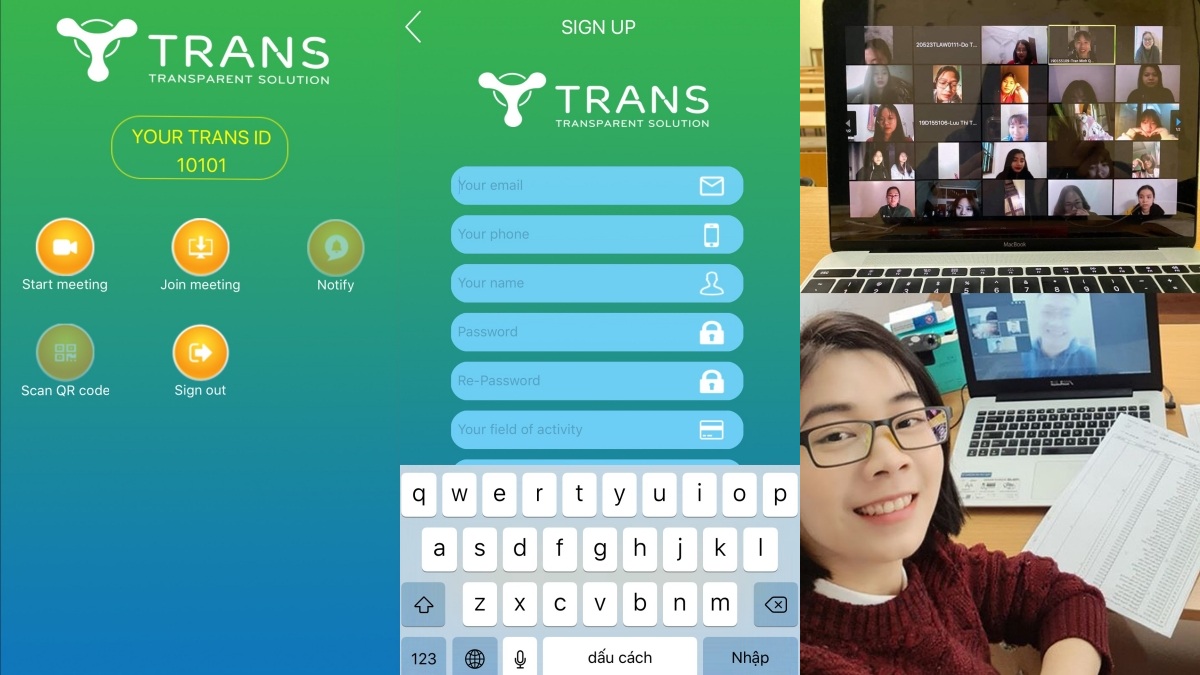
- Nhắn tin: Phần mềm cho phép bạn nhắn tin riêng với từng người hoặc chat trên nhóm chung của phòng họp ngay khi cuộc gọi đang diễn ra.
- Ghi lại cuộc gọi: Nếu muốn xem lại cuộc gọi hoặc gửi cho người vắng mặt, bạn hãy sử dụng tính năng ghi lại cuộc gọi.
- Phát biểu: Phần mềm có tính năng dơ tay phát biểu dành cho những người muốn thắc mắc, phản biện khi cuộc họp đang diễn ra.
- Tính năng bảng trắng: Tính năng này cho phép bạn vẽ, viết trực tiếp trên màn hình đang chia sẻ/
- Chia nhóm: Trong quá trình họp, người quản lý có thể chia những người tham gia vào từng phòng nhỏ để thuận tiện cho việc trao đổi, họp nhóm. Người quản lý cũng được phép kiểm tra từng nhóm bất kì.
Tải phần mềm Trans về máy tính
Bước 1: Bạn hãy truy cập trang web của Trans tại đây Chọn Download for Windows hoặc Dowload for MacOS để tải về máy tính.
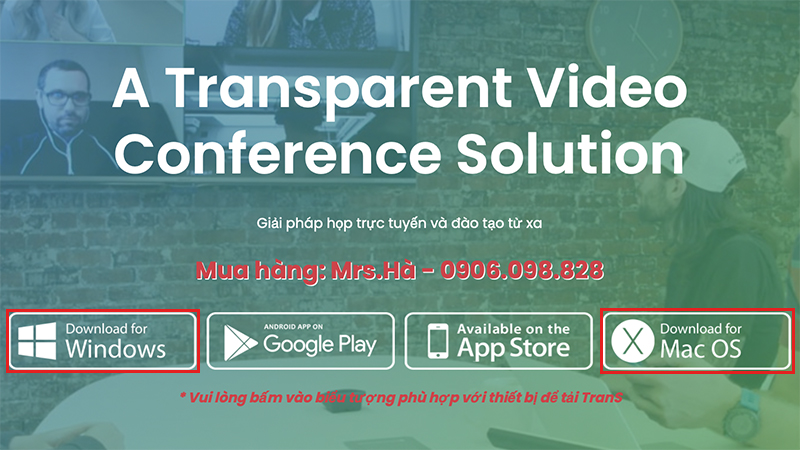
Bước 2: Hãy chọn Next để tiến hành cài đặt Tiếp tục, nhấn vào Next Cuối cùng, bấm Install để hoàn tất.
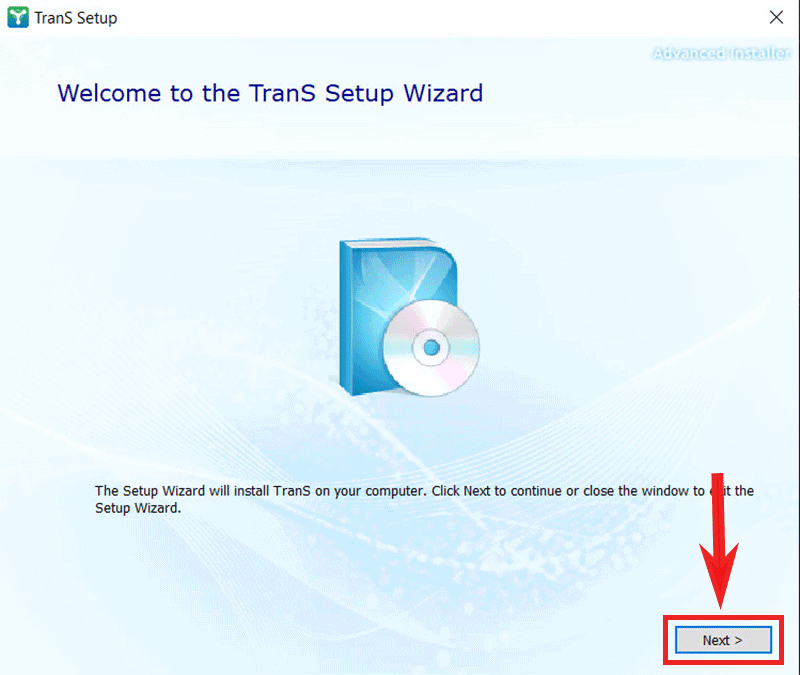
Cách tải Trans về điện thoại
Đối với điện thoại iPhone bạn hãy vào App Store tại đây Chọn Nhận để tải phần mềm Trans mới nhất.
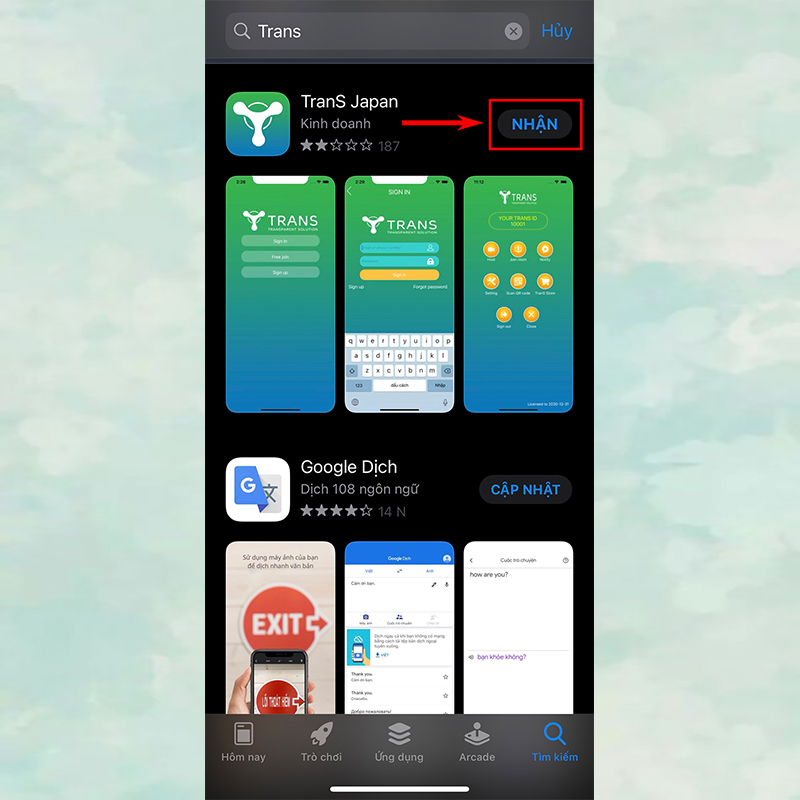
Đối với điện thoại Android bạn hãy vào CHPlay tại đây Chọn Cài đặt.
Hướng dẫn đăng ký tài khoản Trans
Bước 1: Mở ứng dụng Trans trên máy tính hoặc điện thoại Chọn Đăng ký.
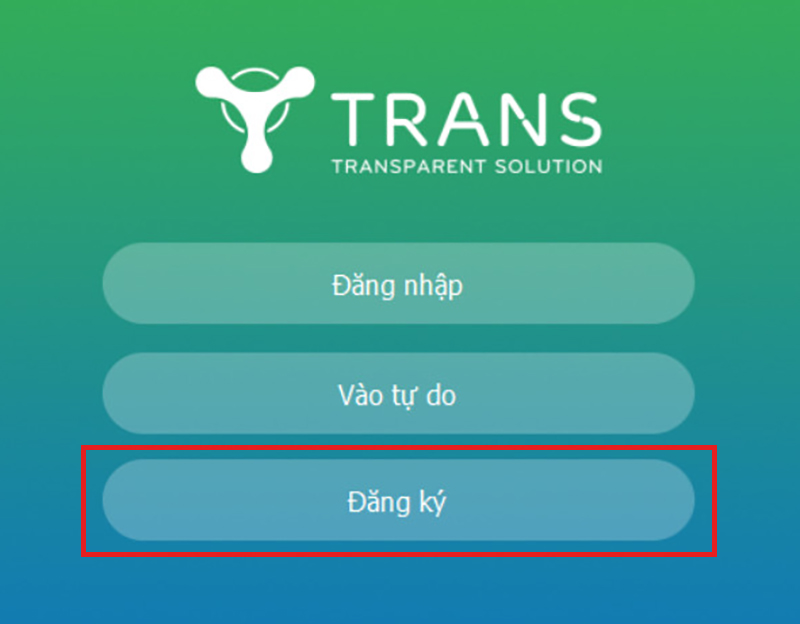
Bước 2: Nhập Emal của bạn, Số di động, Tên bạn, Password, Re-password, Ngành nghề, Quốc gia Chọn Đăng ký.
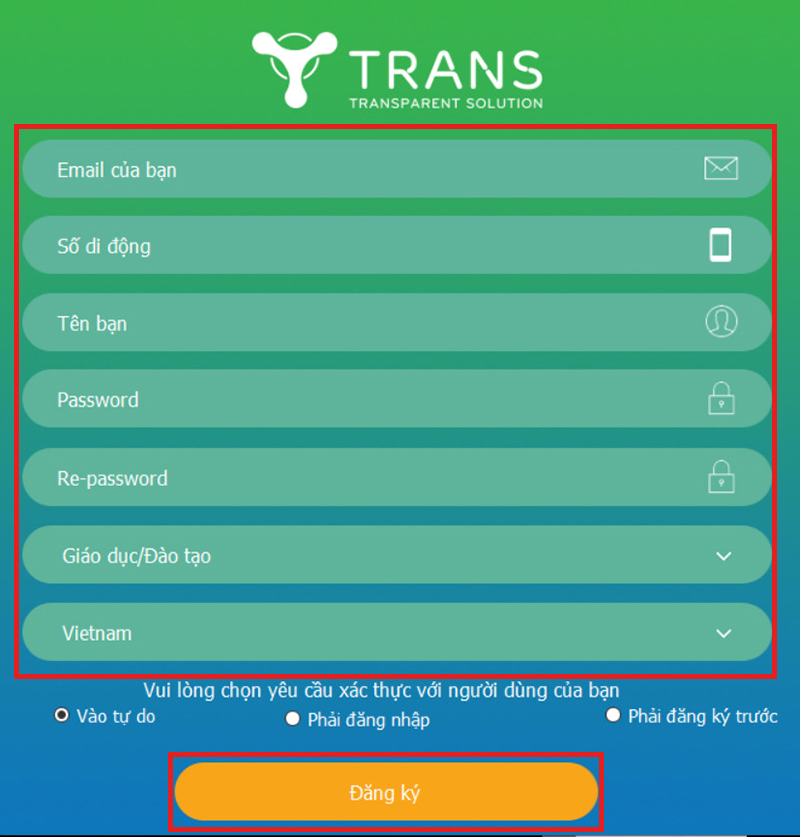
Bước 3: Chọn Đăng nhập.
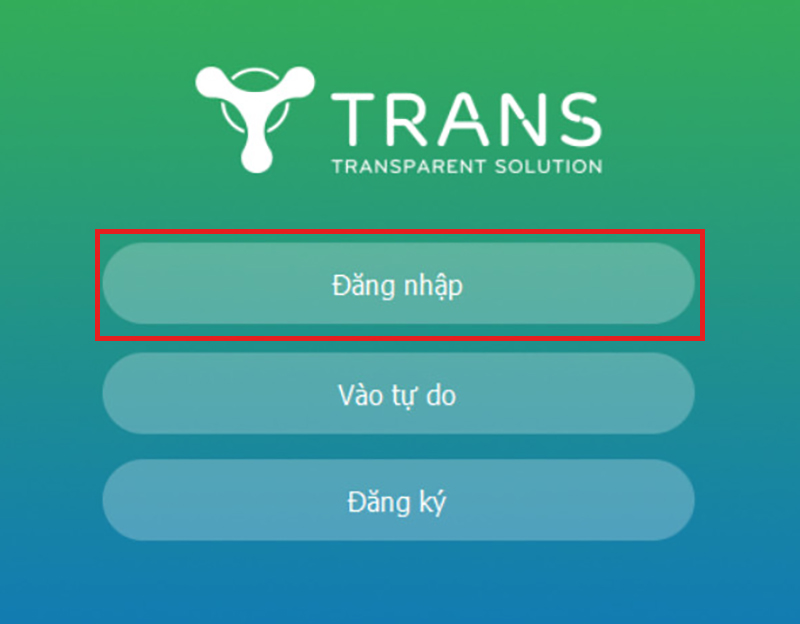
Bước 4: Nhập Số điện thoại/emailMật khẩu Chọn vào Đăng nhập để tiến hành sử dụng.
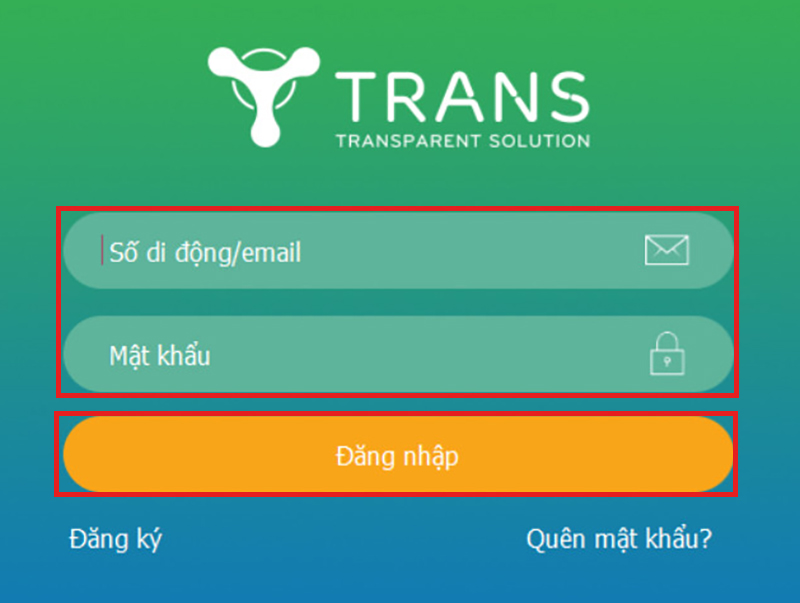
Cách tạo phòng họp, học trực tuyến trên Trans
Thao tác tạo phòng họp trong Trans cực kỳ đơn giản, bạn hãy làm them 3 bước sau:
Bước 1: Vào tài khoản Trans.
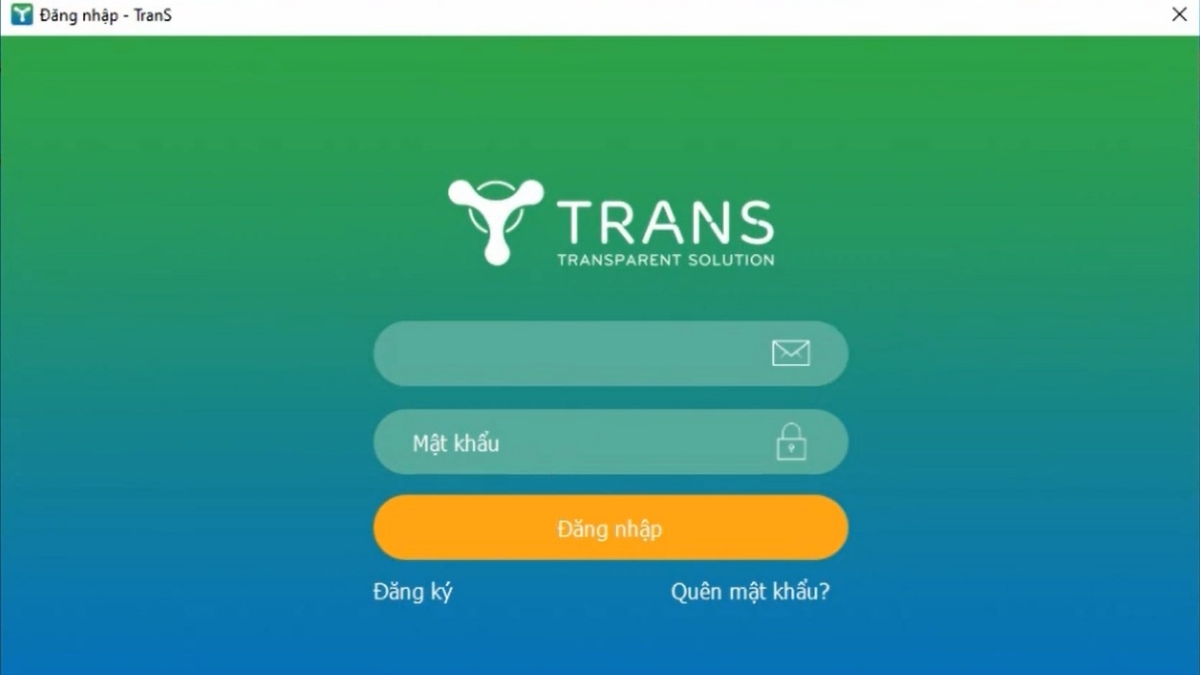
Bước 2: Bạn click vào mục Duyệt đăng ký để duyệt cho những ai được tham gia vào cuộc họp.
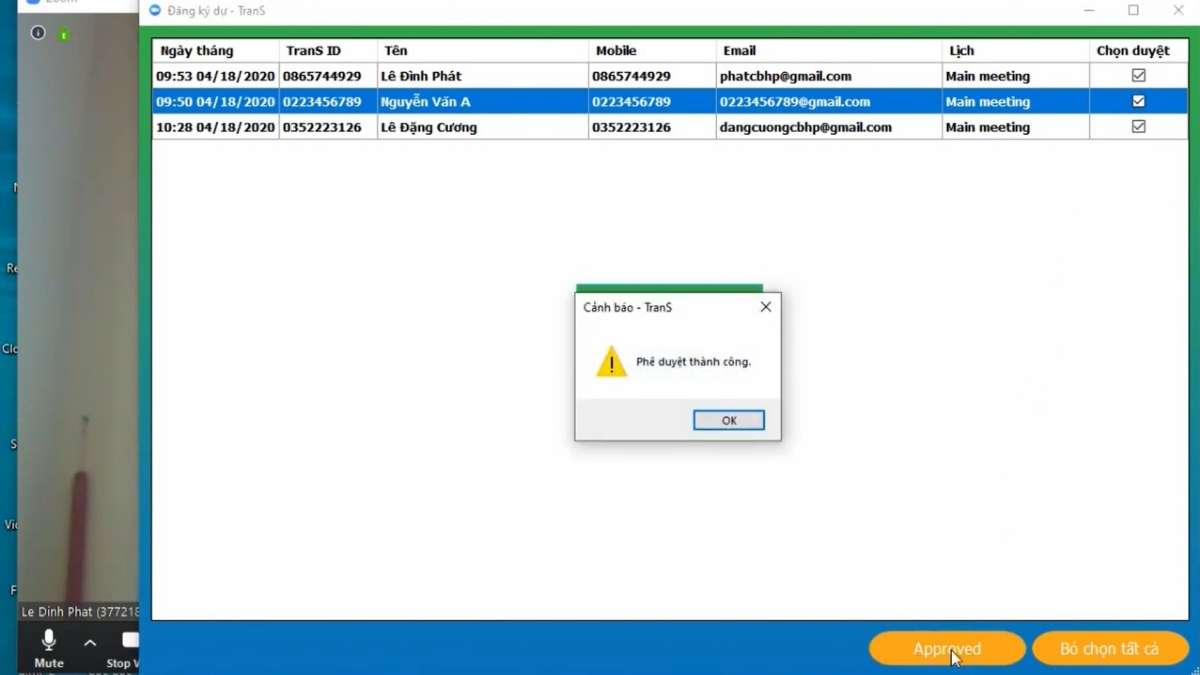
Bước 3: Bạn click vào Cài đặt phòng, ở đây bạn có thể cài đặt nhiều yếu tố theo ý mình. Tuy nhiên, bạn cần lưu ý là phải vào Cài đặt phòng lần nữa và chọn Phải đăng ký trước ở yêu cầu xác thực.
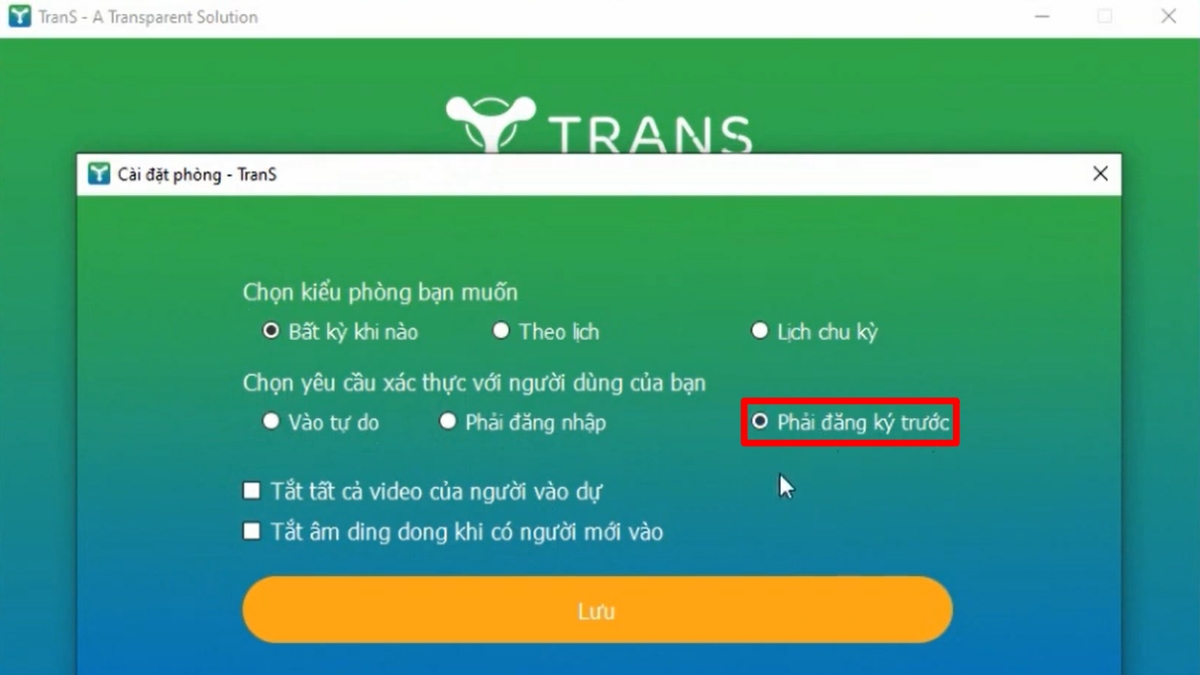
Bước 4: Bạn chọn Giáo viên để mở phòng họp.
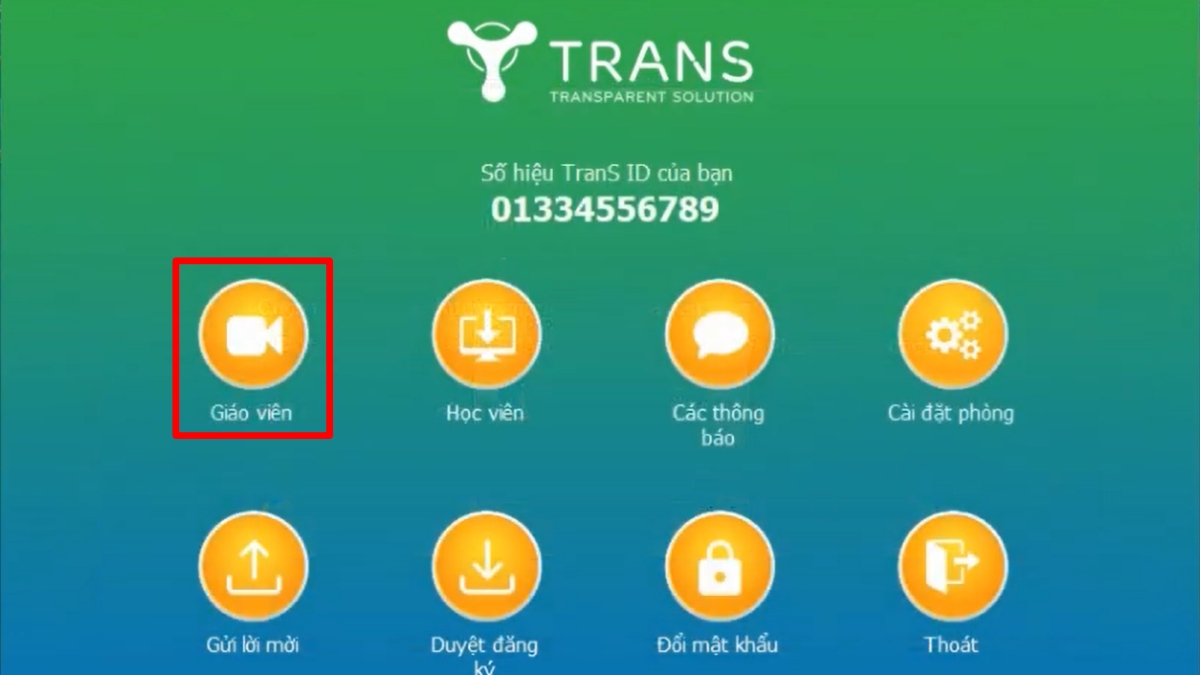
So sánh Trans với Zoom, Google Meet
Zoom và Google Meet là hai phần mềm thường dùng để mở cuộc họp, lớp học online hiện nay. Để so sánh Trans với hai công cụ này, bạn hãy xem bảng sau:
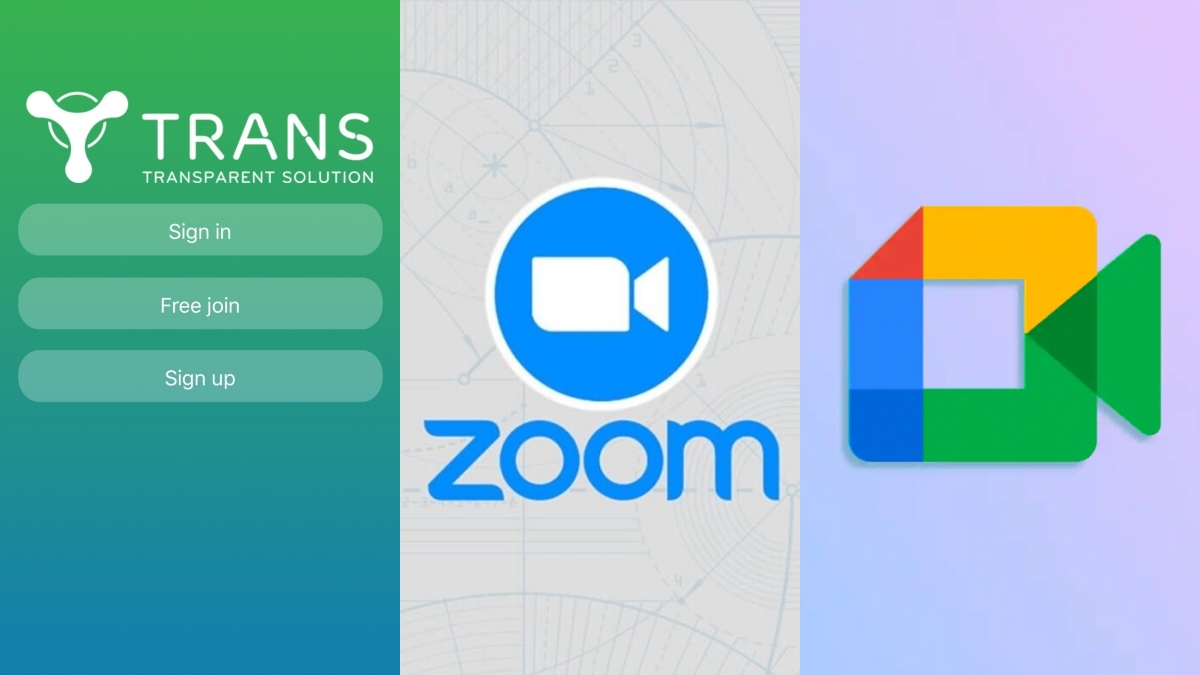
|
Tiêu chí so sánh |
Trans |
Zoom |
Google Meet |
|
Nền tảng |
IOS, Android, Windows, MacOS |
IOS, Android, Windows, MacOS |
IOS, Android, Windows, MacOS |
|
Số lượng tham gia tối đa |
Không giới hạn |
100 người |
250 người |
|
Thời lượng cuộc họp (bản miễn phí) |
60 phút |
40 phút |
60 phút |
|
Có thể dùng mà không cần lập tài khoản |
Có |
Có |
Có |
|
Công nghệ bảo mật |
Mã hoá, xác thực người dùng và mật khẩu phòng |
Mã hoá, ảnh chụp màn hình có dấu mờ |
Mã hoá, xác thực 2 bước |
Tạm kết
Như vậy là mình đã vừa hướng dẫn các bạn tải và sử dụng ứng dụng Trans trên máy tính, điện thoại cực đơn giản và nhanh chóng. Hy vọng bài viết sẽ hữu ích với bạn. Chúc các bạn thành công!
-
Xem thêm các bài viết tại chuyên mục: Ứng dụng


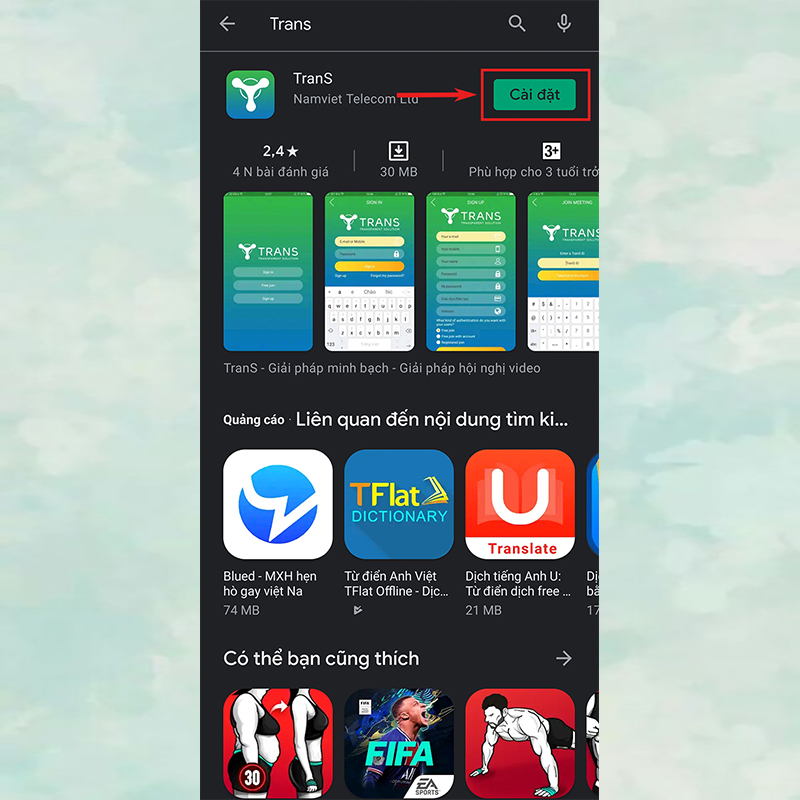




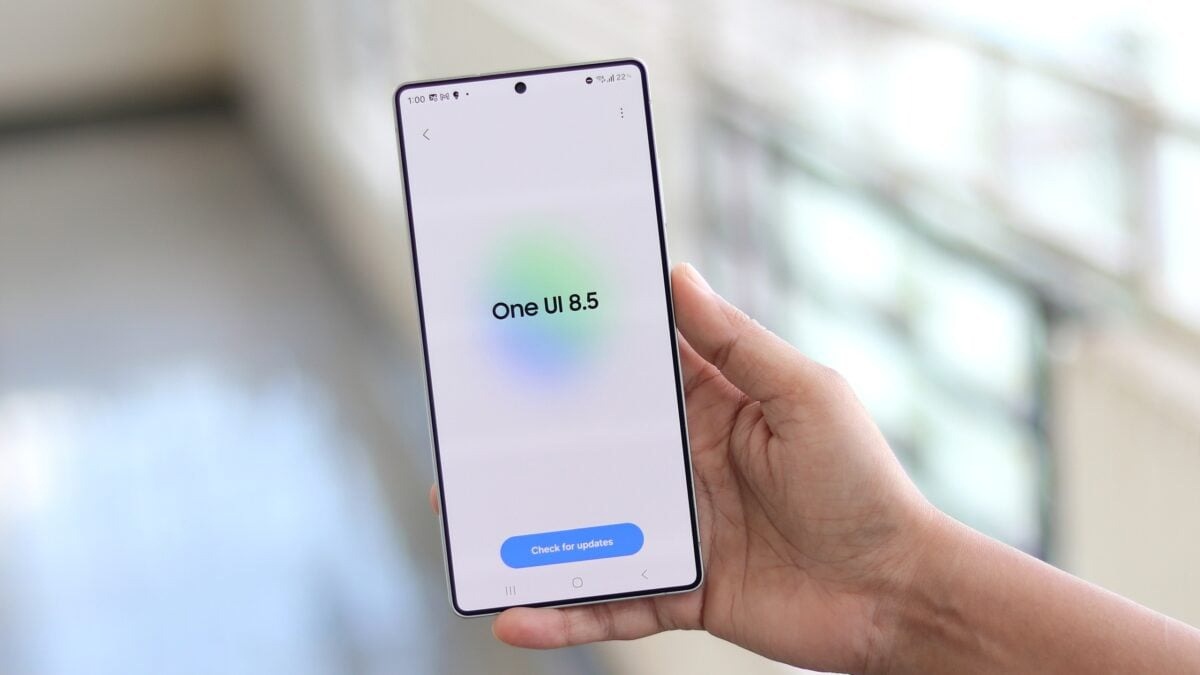

Bình luận (0)